win10怎么把几张图片合并成一张图片
更新时间:2024-05-10 18:01:08作者:jiang
在日常生活中,我们经常需要将多张图片合并成一张图片,以便更好地展示和分享,而在WIN10系统中,自带的画图工具可以帮助我们实现这一操作。通过简单的操作步骤,我们可以轻松地将几张图片合并成一张,不仅节省了时间,还提高了工作效率。WIN10系统自带的画图工具功能强大,操作简单是合并多张图片的好帮手。
方法如下:
1.在电脑桌面选择需要拼接的图片。
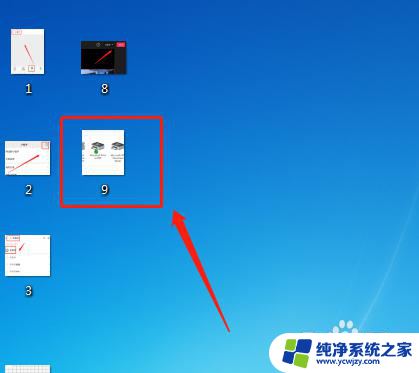
2.点击右键,选择“打开方式”。点击“画图”。
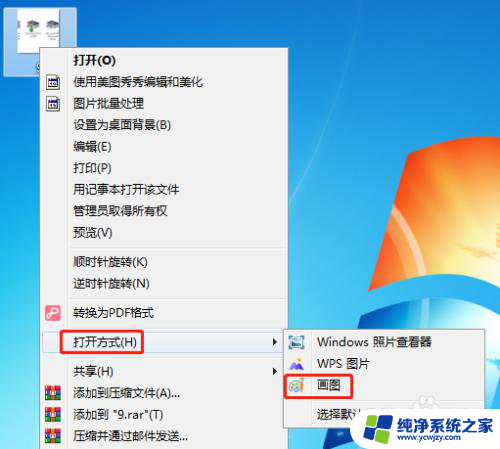
3.点击上方“粘贴”,点击“粘贴来源”。
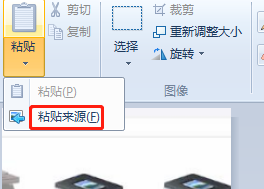
4.从桌面选择另一张需要拼接的而图片,点击“打开”。
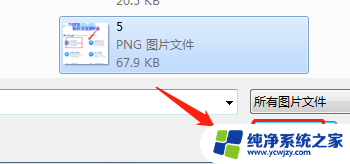
5.即可看到两张图拼接在一起,如果还需要拼接。继续点击粘贴即可。
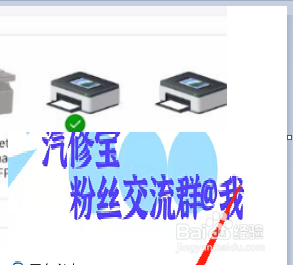
以上就是win10如何将多张图片合并成一张图片的全部内容,如果您遇到了这种情况,不妨试试以上方法来解决问题,希望这对您有所帮助。
- 上一篇: win10开机两分钟就会卡怎么回事
- 下一篇: win10wlan已启用但右下角没有
win10怎么把几张图片合并成一张图片相关教程
- 怎样把两张照片合成一张照片 Windows10如何将两张图片合并成一张图片
- 把两张照片合为一张照片 怎样在Windows10上将两张图片合并成一张
- 两张照片怎么弄成一张图 Windows10如何将两张图片拼接成一张图片
- win10照片只能一张一张看 电脑图片查看快捷键
- win10图片查看怎么下一张
- win10图片切换下一张
- win10照片怎么看下一张 Windows 照片查看器如何翻看上、下张
- win10怎么把图片设为壁纸 Win10如何设置桌面背景图片
- 怎样把硬盘分区合并成一个 Win10我的电脑怎样合并两个磁盘为一个磁盘
- win10照片不显示缩略图 Win10图片缩略图无法显示怎么办
- win10没有文本文档
- windows不能搜索
- 微软正版激活码可以激活几次
- 电脑上宽带连接在哪里
- win10怎么修改时间
- 搜一下录音机
win10系统教程推荐
win10系统推荐